
Movavi Academic 2022破解版
版本: 大小:343MB
类别:视频处理 时间:2023-09-01
立即下载提取码:31mw
版本: 大小:343MB
类别:视频处理 时间:2023-09-01
立即下载提取码:31mwMovavi Academic 2022破解版是一款专门为学校或者教育机构的老师和学生所准备的教育视频制作软件,具备强大的屏幕录制功能,可以很轻松的录制各种各样的视频,比如说演示文稿、视频教程等等,功能非常强大。该软件有着很直观没简洁的用户界面,操作也极其简单,用户可以随便选择需要录制的范围,随时可以开始录制教学视频的操作,录制完成以后,还能给视频添加文字、滤镜、创意效果、气泡、音乐和说明性元素。软件中还内置了很丰富的背景、框架、过渡、标题等素材,在制作视频时可以随便使用,能够让你的视频更加有趣,吸引学生的兴趣,而且通过它制作的视频不管是在课堂上还是自学过程中都能丰富学习体验,老师还能与学生共享教学视频,以便他们始终可以访问内容。不仅如此,软件还具备远程学习功能,无论学生身在何处,都可以为其开发在线课程,更有简单实用的屏幕截图功能,可以记录讲座和网络研讨会,同时突出显示键盘和鼠标操作,嵌入多选互动问题,还有录音等其它功能,可以说是非常不错的视频处理工具,有需要的朋友欢迎前来本站下载。
PS:本站为你们提供的是“Movavi Academic 2022破解版”,安装包内附破解补丁可以轻松完美的激活程序,解锁全部功能,具体教程可参考下文。
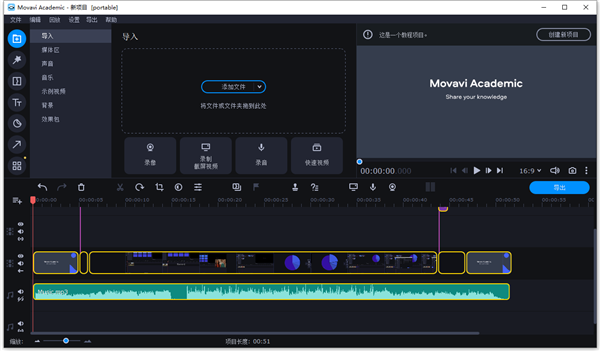
1、下载本站提供的压缩包,解压得到软件源文件和破解文件

2、双击运行“exe”,点击安装,在安装设置中选择你想要的安装位置
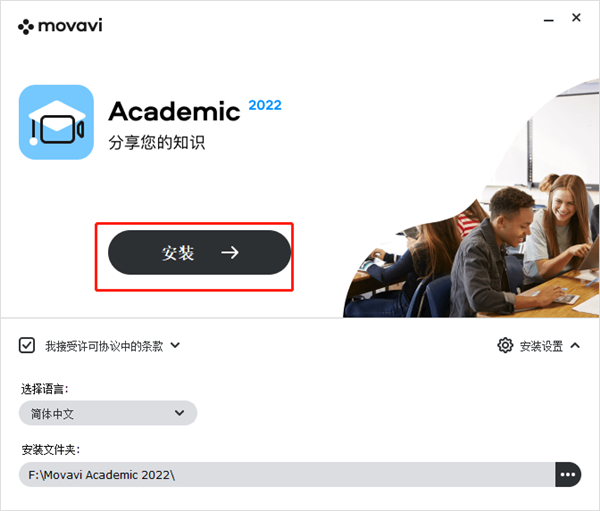
3、正在安装
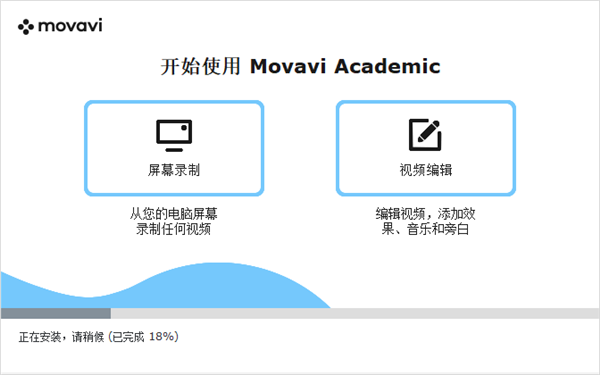
4、软件安装完成并退出向导
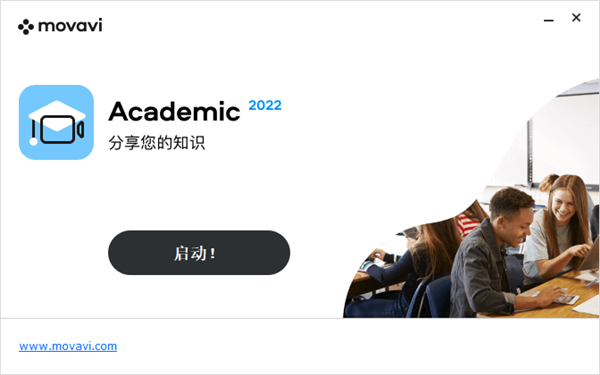
5、将破解补丁文件夹下的文件复制到软件的安装目录下
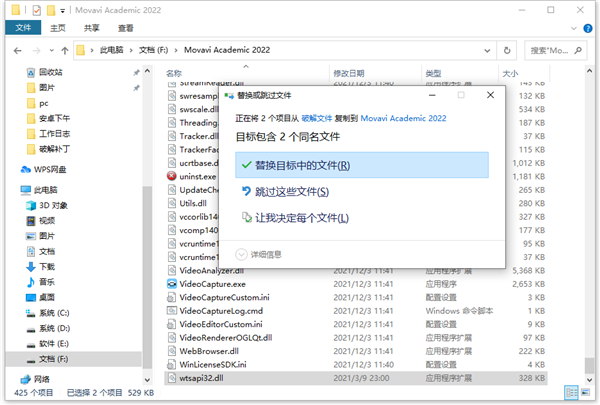
6、以上就是软件所有安装教程,运行软件即可激活使用
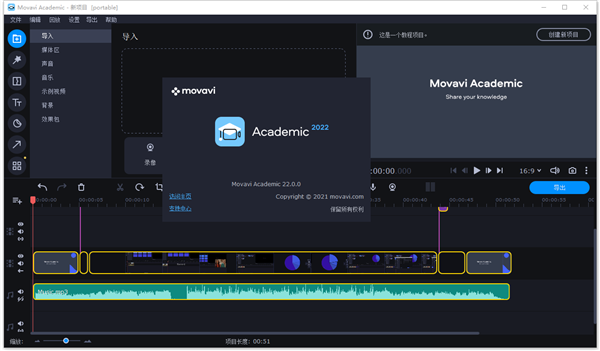
1、存档和共享内容
与学生共享教学视频,以便他们始终可以访问内容。
2、提供远程学习
无论学生身在何处,都可以为其开发在线课程和课程。
3、提供视觉指导
通过教学视频讲解新主题和不同概念。使用视觉效果吸引学生的注意力并吸引他们。
4、为任何学校项目制作教育视频
创建教育动画以进行更有效的培训。制作个性化的内容以吸引观众。
5、视频编辑
修剪视频。添加滤镜,创意效果,气泡,音乐和说明性元素。
6、屏幕截图
记录讲座和网络研讨会,突出显示键盘和鼠标操作。安排录音。
7、测验
嵌入多选互动问题,以收集观众的反馈。
8、Movavi云
利用免费的云存储空间,与同行快速共享您的视频。
9、Movavi股票
不受限制地访问您的项目的免版税库存图片。
10、教育主题内容
通过主题贴纸,背景,框架,转场和标题来生动活泼地播放视频。
11、特殊效果
应用色度键,慢动作,稳定,平移和缩放效果。
12、给学生和老师的好处为教师和学生提供了制作综合教育视频的强大工具。借助我们用于学校的视频编辑软件,您可以丰富整个学习体验,并使您的教室更上一层楼。
1、首先打开软件,在软件界面的左侧找到“创建视频”按钮,我们点击该按钮进入到下一个界面。
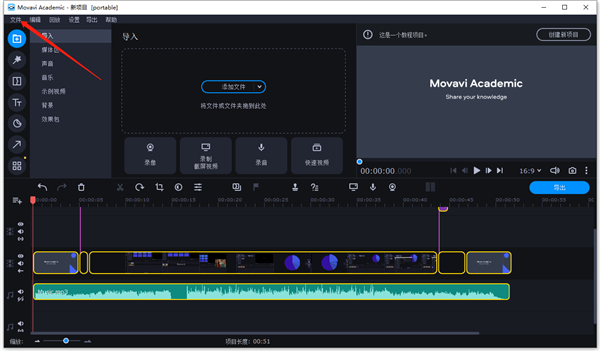
2、在创建视频界面中,我们找到界面正中间的“添加文件”按钮并点击,就可以进行文件的添加操作。
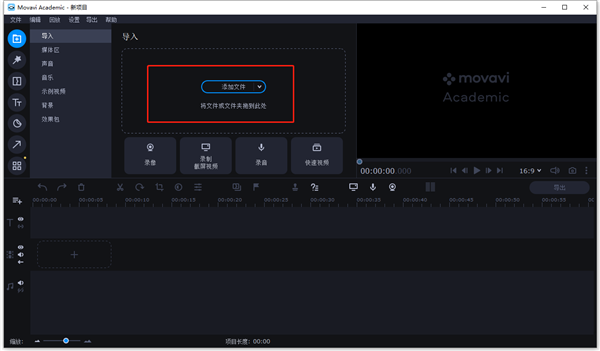
3、之后进入到文件路径选择页面,选中目标文件后,我们再点击页面右下角的“打开”按钮即可成功将文件添加到软件中。
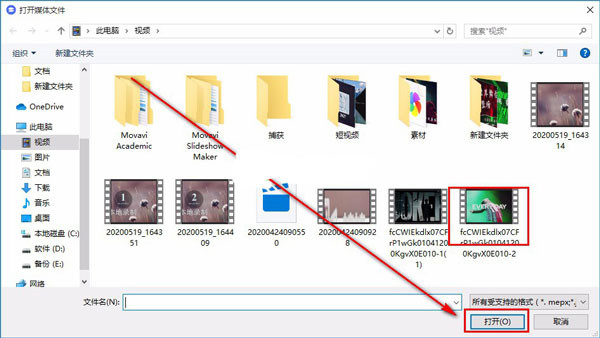
4、然后我们可以在界面上的媒体区查看到刚刚添加的文件,用鼠标点击文件不动,将文件添加到界面下方的时间轨道上。

5、接着在时间轨道上找到时间光标,我们点击光标不动,将光标移动到视频中需要添加标记的位置。
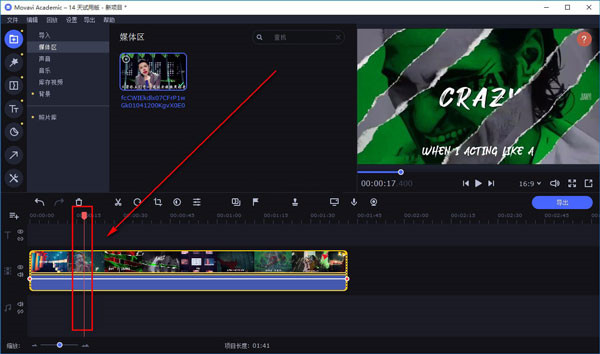
6、接下来我们在时间轨道上方找到小旗图标按钮并点击,时间光标旁边就会出现一个文本框,我们根据自己的需要在文本框中输入标记内容后,再点击键盘上的“Enter”键即可成功给视频添加标记。
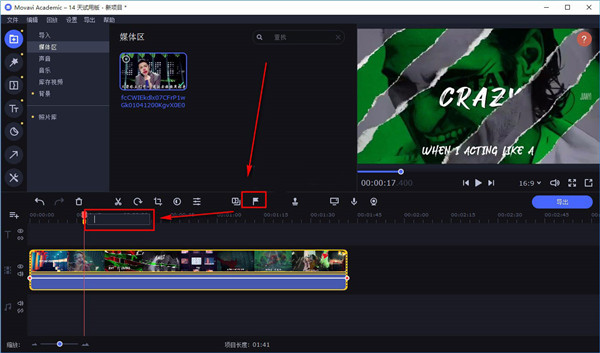
7、标记添加成功后,我们可以在时间轨道上看到给视频添加标记处有一个黄色的标记。
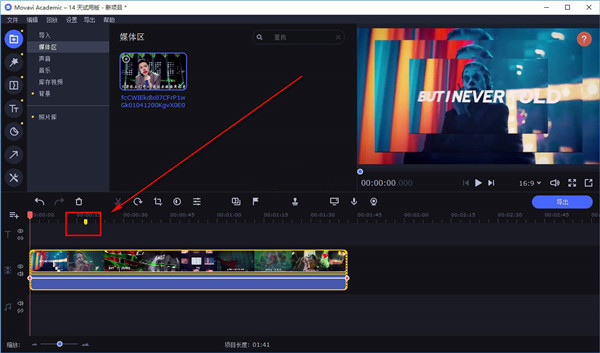
8、完成以上所有步骤后,我们就已经成功给视频添加标记了,最后找到界面左上角的“导出”按钮,点击该按钮就可以将视频导出软件并保存起来。
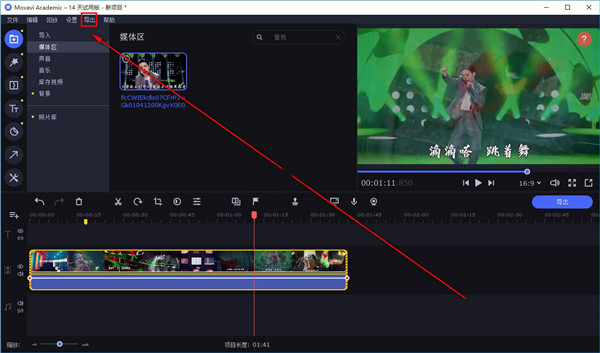
1、流程设计
界面现在具有新的配色方案,并且更加人性化,在享受制作视频的过程中,将您的想法变为现实;
2、分享交流
可以直接从程序内部将视频上传到Cloud,也可以带有测验的视频上传到我们专用的云存储中等;
3、远程学习
无论学生身在何处,都可以为其开发在线课程和课程,在后期以便他们始终可以访问内容等操作;
4、视觉指导
通过教学视频讲解主题和不同概念,使用视觉效果吸引学生的注意力并吸引他们,并与他人分享;
5、项目制作
创建教育动画以进行更有效的培训,制作个性化的内容以吸引观众,并可添加滤镜、创意效果等;
6、屏幕截图
可以记录讲座和网络研讨会,突出显示键盘和鼠标操作,嵌入多选互动问题,以收集观众的反馈。
项目添加媒体文件:Ctrl+O
新项目:Ctrl+N
打开项目:Ctrl+F
保存项目:Ctrl+S
项目另存为:Ctrl+Shift+S
编辑
拆分编辑:Ctrl+B
插入冻结帧:Ctrl+E
添加关键帧:Ctrl+T
添加标记:Ctrl+M
回放
全屏:Alt+Return
快进0.5秒:Ctrl+Shift+→
快退0.5秒:Ctrl+Shift+←
下一帧:Ctrl+→
上一帧:Ctrl+←使用教程

豆芽直播安卓版34MBv8.13.0
下载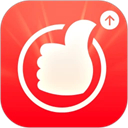
国泰君安君弘手机版192.23Mv9.19.16
下载
BesTV优视猫app21.04 MBv1.0.6
下载
三国大时代5飞龙在天破解版146.1MBv3.6
下载
兔女郎直播手机版25.9MBv1.1.67
下载
无尽地牢公主游戏破解版62.3MBv1
下载
超级马里奥5.4MBv2021.06.05.10
下载
魔法少女伊莉雅闹钟破解版94.11MBv1.5.5
下载
斗罗大陆3龙王传说单机破解版566.9MBv3.6.2
下载
聊天宝客服助手app9.72Mv4.67
下载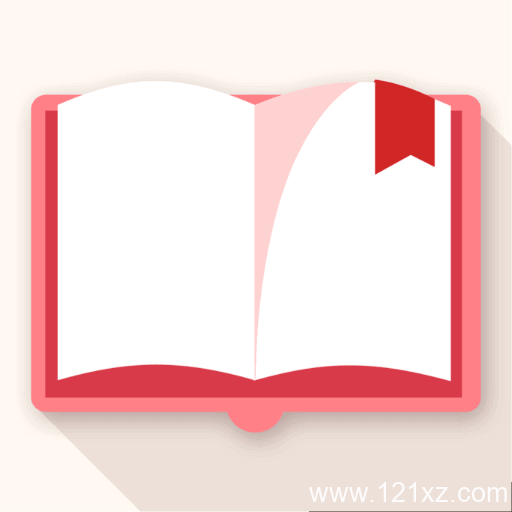
点点阅读安卓版10.4MBv1.0.3
下载
es文件管理器专业版50.12Mv4.4.2.22
下载
明珠三国2无限元宝破解版137.8MBv2.4
下载
萝卜追书手机版24.5MBv1.0.3
下载
狂扁小朋友安卓版5.65MBv1.3
下载